|
<< Click to Display Table of Contents >> Rotinas de Backup |
  
|
|
<< Click to Display Table of Contents >> Rotinas de Backup |
  
|
Criar rotinas automatiadas para efetuar cópias de segurança do banco de dados JUNDSOFT para recuperação e restauração das informações em caso de desastres.
| 1. | Criar Backup |
| 2. | Configurar Agendamento |
| 1. | Criar Backup |
Localize e execute novamente a ferramenta SQL Server Management Studio
Passo 1: Selecionar banco de dados
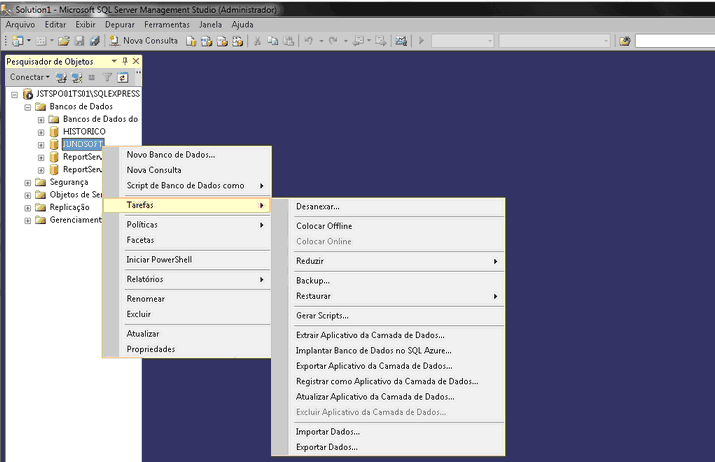
Clique com o botão direito do mouse sobre o banco de dados JUNDSOFT, selecione a opção Tarefas e depois Backup...
Passo 2: Backup de Banco de Dados
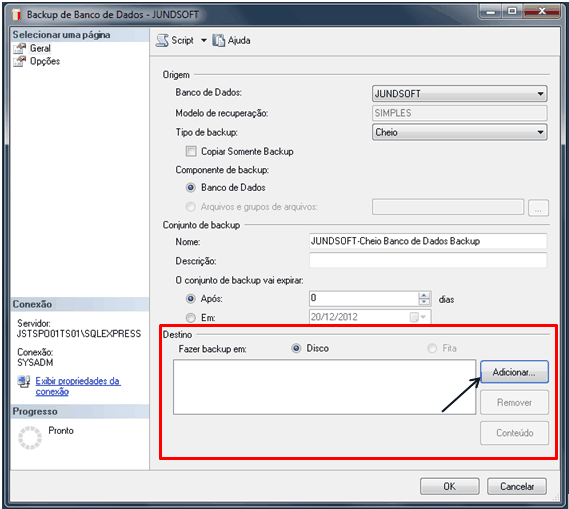
Em Destino, selecione a opção Disco e clique em Adicionar...
Passo 3: Selecionar Destino do Backup
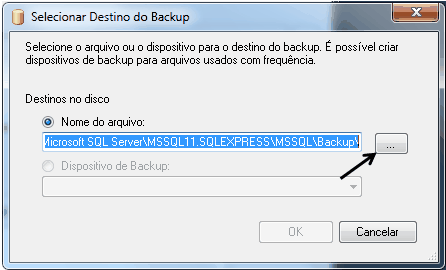
Clique no local indicado
Passo 4: Localizar Arquivos de Banco de Dados
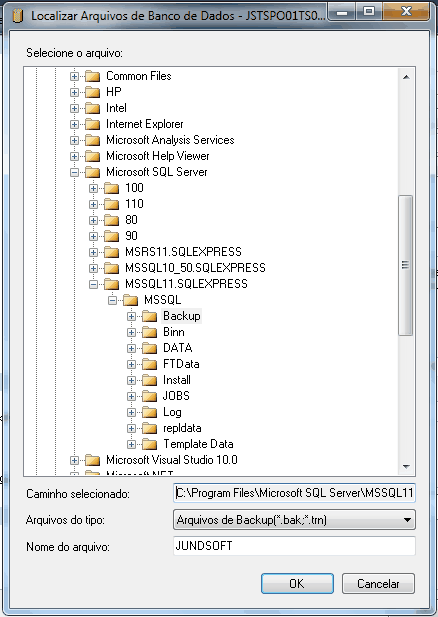
| a. | Em Caminho selecionado, selecione, copie e cole em um editor de texto; |
| b. | Em Nome do arquivo, digite JUNDSOFT.BAK |
Clique em OK e clique em OK novamente.
Passo 5: Backup de Banco de Dados
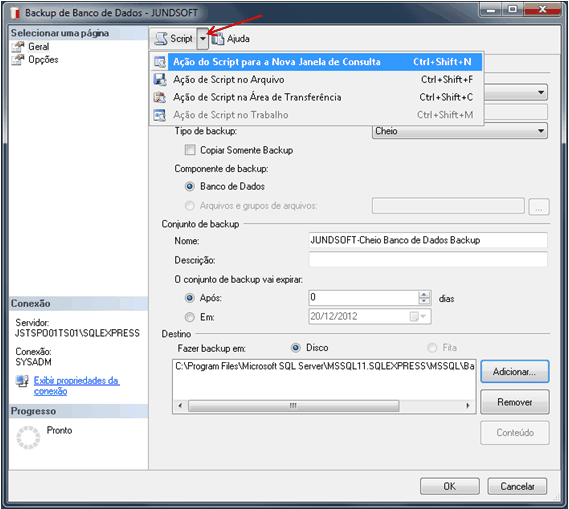
Clique no local indicado e selecione "Ação do Script para uma Nova Janela de Consulta"
E clique em Cancelar
Passo 6: Salvar script
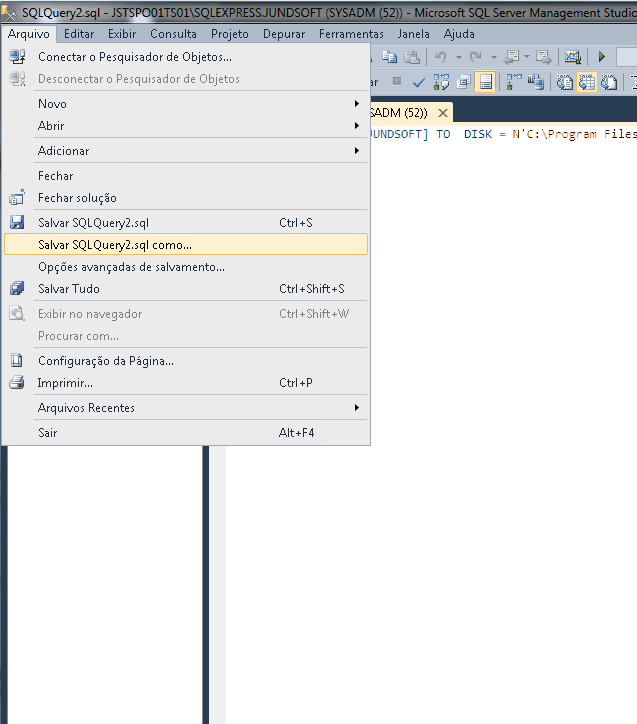
Clique no menu Arquivo e depois selecione a opção Salvar SQLQuery.sql como...
Salve o arquivo como BACKUP_DIARIO em C:\JUNDSOFT\SCRIPTS_DE_BACKUP
Passo 7: Localizar arquivo SQLCMD.EXE
Na maioria das instalações, este arquivo encontra-se na pasta "C:\Program Files\Microsoft SQL Server\100\Tools\Binn", caso for localizado em outra pasta, anotar o caminho.
Passo 8: Criar o arquivo BACKUP_DIARIO.BAT
Criar a pasta BACKUP_JUNDSOFT_DIARIO em um local seguro, para exemplificar, criamos esta pasta na unidade D:
Execute o Bloco de Notas selecione e copie as linhas de comando abaixo:
Nota: Nos locais indicados para colar os caminhos dos arquivos, não remover as aspas e descartar C:\
REM --- EXECUTA COMANDO DE BACKUP
REM --- INFORMAR LOCAL DO ARQUIVO SQLCMD.EXE
cd\
cd "Program Files\Microsoft SQL Server\100\Tools\Binn"
SQLCMD.EXE -S <meu_servidor>\SQLEXPRESS -E -i C:\JUNDSOFT\SCRIPTS_DE_BACKUP\BACKUP_DIARIO.sql
REM ---- Obs.: Substitua <meu_servidor> pelo servidor que consta em sua rede
REM --- RENOMEIA O ARQUIVO DE BACKUP COM DATA E HORA DO BACKUP
cd\
REM --- NÃO REMOVER AS ASPAS
cd "<COLAR AQUI O CAMINHO SELECIONADO COPIADO NO PASSO 4.a>"
REM --- PARA WINDOWS SERVER 2008
ren JUNDSOFT.BAK JUNDSOFT_FullDBBackup_%date:~0,2%%date:~3,2%%date:~6,4%%time:~0,2%%time:~3,2%.BAK
cd\
REM --- PARA WINDOWS SERVER 2003
ren JUNDSOFT.BAK JUNDSOFT_FullDBBackup_%date:~0,3%%date:~4,2%%date:~7,2%%date:~10,4%%time:~0,2%%time:~3,2%.BAK
cd\
REM --- TRANSFERE ARQUIVO DE BACKUP --- (aqui, devemos informar o caminho completo)
xcopy JUNDSOFT_FullDBBackup*.BAK D:\BACKUP_JUNDSOFT_DIARIO /v
REM --- EXCLUIR ANTIGOS
cd\
cd "<COLAR AQUI O CAMINHO SELECIONADO COPIADO NO PASSO 7>"
DEL JUNDSOFT*.BAK /Q
Salve o arquivo em C:\JUNDSOFT\SCRIPTS_DE_BACKUP como BACKUP_DIARIO.BAT
Agora, crie um agendamento para que o arquivo BACKUP_DIARIO.BAT seja executado diariamente em um horário que o sistema JUNDSOFT não esteja em produção, indicamos entre as 00:00hs e 05:00hs
Nota: Recomendamos que os arquivos gerados sejam copiados diariamente para uma unidade externa e segura.
Assuntos relacionados: